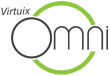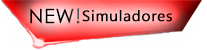Como instalar y configurar Omni Connect
Pra instalar la aplicacón de Omni Connect por favor sigue los siguientes pasos:
- Descarga Omni Connect aquí.
- Haz doble clic en el icono del programa.
- Selecciona “Install”
Para obtener información detallada de como configurar Omni Connect para multiples Omnis y problemas generales, descarga la guía de inicio rápido de Omni Connect. Esta guía se puede encontrar en la página de descargas de Virtuix Omni: http://www.virtuix.com/download/
¿Cómo confgiurar y usar el Omni?
Por favor visita nuestra página de video tutoriales para obtener ayuda. Tambén puedes acudir al manual de instrucciones que viene con el Omni.
Como configurar las HTC Vive con el Omni
¿Cómo conectar el Omni a un dispositivo Bluetooth (Auriculares inalámbricos VR)
Si quieres usar el Omni con unos auriculares VR, necesitarás emparejar el Omni con tu teléfono via Bluetooth.
- En Omni Connect, pon el Omni en modo “Bluetooth” en el siguiente menú desplegable.

- Desde el dispositivo móvil, empareja el Omni. Debería aparecer como “OmniV001”.
- El código de emparejamiento por defecto es “0000”.
- El Omni enviará la entrada del gamapad al dispositivo móvil.
- Sigue las instucciones del HMD’S VR para ejecutar el juego VR en tu dipositivo.
- Si el movimiento en el juego es muy lento o muy rápido, la sensibilidad del modo bluetooth Bluetooth puede ser ajustada en Omni Connect. Encontrarás más información en la pregunta «Como ajustar la sensibilidad del modo teclado o Bluetooth».
Como configurar el Omni Connect en modo “Forward Only”
En Omni Connect, abre el menú avanzado. Seleciona el modo “Forward Only”.
El modo «Forward Only» (solo adelante) deshabilita los movimientos de avance y retroceso, y en su lugar traduce todos los movimientos del usuario a «Adelante».
¿Cuáles son los requisitos mínimos y recomendados para jugar al os juegos de PC desarrollados pos Virtuix?
Recomendamos las siguientes especificaciones de PC para jugar a los juegos desarrollados por Virtuix para el Omni.
Requisitos míninos:
- Procesador: Intel Core i5-6600K @ 3.5 GHz
- Memoria: 8 GB RAM
- Gráficos: NVIDIA GeForce GTX 1070 8GB
Requisitos recomendados:
- Procesador: Intel i7-6700
- Memoria: 16 GB RAM
- Gráficos: NVIDIA Geforce GTX 1080
¿Dónde puedo descargar Omni Connect?
Puedes descargar la app Omni Connect aquí..
¿Qué es Omni Connect?
La aplicación Omni Connect es necesaria para el funcionamiento de tu Omni. En Omni Connect puedes ver si tu Omni está conectado, actualizar su firmware y de los Pods de seguimiento, y crear un perfil de usuario Omni Online. Se requiere un perfil de usuario Omni Online para comparar estadísticas con otros usuarios y competir en nuestras tablas de clasificación.
Puede encontrar información adicional sobre Omni Connect y Omni Online en su Manual de usuario.
Omni Connect se puede descargar aquí.
¿Puede el Omni conectarse de forma inlámbrica?
Puede habilitar la conexión Bluetooth del Omni en Omni Connect para conectarse de forma inalámbrica con dispositivos PC o dispositivos móviles VR, como Samsung Gear VR.
Nota: todavía se necesita una PC para la configuración inicial del Omni.
Como configurar los Omnis en diferentes canales de radio en una configuración multi-Omni
Si tiene varios Omnis cercanos entre ellos, deberá configurarlos en diferentes canales de radio para evitar interferencias. Siga estos pasos para hacer esto:
- Abrir Omni Connect
- Hacer click sobre el logo de Omni para mostrar el menú desplegable
- Click en «Advanded» para llegar a este menú:

- Click en «Change Omni Selection» y marcar un número del 1 al 13.
- Asegurese de seleccionar y único número y que sea diferente para cada Omni en su configuración.
Como usar el modo teclado en juegos de RV
Algunos juegos de realidad virtual se pueden jugar con el Omni usando el modo de teclado. En este modo, el movimiento en el Omni se traduce a las teclas WASD para el movimiento (adelante, izquierda, atrás y derecha, respectivamente). Siga estos pasos para habilitar el modo de teclado:
- Abre Omni Connect.
- Haga clic en el ícono del gamepad y seleccione el icono del teclado para habilitar el modo de teclado
.

- Establezca el juego que se está reproduciendo en el modo teclado en lugar del modo gamepad. Esto puede requerir ir al menú de opciones del juego.
- Si al jugador le resulta demasiado difícil activar el movimiento, la sensibilidad del seguimiento se puede ajustar en el menú avanzado de Omni Connect.
El juego que se está jugando debe ser compatible con el movimiento usando un teclado. Algunos juegos que se pueden jugar usando el modo de teclado son: The Assembly, Alice VR, Mind: Path to Thalamus y AltSpaceVR. Puede buscar otros juegos de realidad virtual que permitan este modo de entrada en tiendas online como SteamVR
Hardware y accesorios
No entiendo las luces de mis Pods. ¿Están funcionando bien?
Los LED verdes y rojos en sus Pods dan información. A continuación hay una guía básica. Consulte la página 50 de su Manual del propietario para obtener una descripción completa de todas las señales del LED Pod.
- LED verde: indica que el nivel de la batería es correcto o que la carga de la batería está completa.
- LED rojo: indica que el nivel de la batería es bajo (menos del 20% de carga)
- Encendido: el LED verde parpadeará 5 veces si la carga de la batería del Pod está por encima del 20%. El LED rojo parpadeará cinco veces si la carga de la batería del Pod está por debajo del 20%
- Apagado del usuario: para apagar el POD, mantenga presionado el botón de encendido. El LED verde o rojo comenzará a parpadear a un ritmo más rápido hasta que se apague el POD (aproximadamente 5 segundos). Todos los LED se apagarán.
- Apagado de batería baja – El LED rojo parpadeará indicando que la batería está baja. Si el nivel de la batería es demasiado bajo, el LED rojo parpadeará cinco veces rápidamente y luego el POD se apagará (todos los LED se apagarán)
- Carga de la batería: cuando el cable USB está enchufado, un LED rojo fijo indica que la batería se está cargando y un LED verde continuo indica que la carga de la batería está completa.
- Listo para la actualización del firmware: el Pod está listo para descargar el nuevo firmware cuando los LED rojos y verdes están encendidos.
- Descarga de nuevo firmware: el Pod está en proceso de descargar el nuevo firmware cuando el LED rojo está encendido y el LED verde parpadea.
¿Qué hago si mis Pods no se conectan a mi Omin/PC?
Si tienes problemas para conectar tus Pods, estos son algunos conceptos básicos para verificar.
- Conecte su Pod a su PC utilizando el cable USB proporcionado por micro USB.
- Verifique que el Pod muestre un LED sólido rojo o verde. Esto indicaría que el firmware del Pod se está ejecutando y que el cable USB está enchufado.
- Si el Pod no muestra un LED sólido rojo o verde, desconecta el cable USB del Pod y asegúrate de que tu Pod esté encendido. Vuelva a conectar el Pod a su PC.
- Abra Omni Connect y asegúrese de que el Pod esté resaltado en verde. Si es así, entonces Omni Connect puede comunicarse con el Pod.
- Si el Pod no está resaltado en verde, seleccione la opción «Salir» del menú desplegable en la esquina superior izquierda de la aplicación Omni Connect. Luego, vuelva a abrir Omni Connect. Si el Pod aún no aparece en Omni Connect, vaya al paso n. ° 5 para determinar si se reconoce el controlador de Pod.
- Asegúrese de que la «Dirección base» del Pod y el Omni sean idénticas. En Omni Connect, haga doble clic en la imagen de Omni y observe la «Dirección base». Haga doble clic en la imagen del Pod y haga lo mismo. Si las direcciones base no coinciden, desconecte el cable USB de la Pod y vuelva a conectarlo.
- Asegúrese de que Windows reconozca el controlador de Pod.
- Abra Windows «Administrador de dispositivos.”
- Despliegue los puertos (COM y LPT)
- Asegúrese de que «Virtuix Omni Pod v001 (COMx)» aparezca en la lista.
¿Donde puede encontrar la tabla de tallas para los zapatos del Omni?
A continuación encontrará la tabla de tallas para los zapatos Omni:

Como cargar los Pods
Conecte el cable USB para cargar la batería en los Pods de seguimiento. Si el Pod muestra un LED rojo fijo, la batería se está cargando pero no está llena. Si el Pod muestra un LED verde sólido, la batería está completamente cargada. Cualquier otra combinación de luz LED indica un error.
Los Pods de seguimiento totalmente cargados pueden durar unas 8 horas de uso continuado.
Como quitar los brazos del Omni
Siga estos pasos para quitar los brazos del Omni:
- Abra las palancas del pie en cada torre del Omni.
- En la parte posterior de las torres izquierda y derecha, verá una pestaña cuadrada marcada“Pull”.

- Tire de esa pestaña y gírela ligeramente, hasta que se vea así.

- Los brazos del Omni ahora se pueden quitar levantando hacia arriba.
- Cuando vuelva a colocar los brazos en las torres, coloque las lengüetas de extracción en las torres en sus posiciones normales y luego inserte los brazos.
¿Porqué el accesorio VR Boom no mantiene el cable HMD (Head Mounted Display) de las gafas lejos del jugador?
Esto puede estar sucediendo debido a la colocación incorrecta del VR Boom. Siga estos consejos para obtener mejores resultados.
- La punta del VR Boom debe estar a unos 3 pies sobre la cabeza del jugador.
- Para los usuarios de Vive, no coloque el cable a través de la correa trasera, solo la correa superior.

- Asegúrese de que haya entre 2 y 3 pies de cable entre el HMD (pantalla montada en la cabeza) y el cierre del mecanismo del cable retráctil.
- La base del VR Boom debe estar lo suficientemente lejos como para que los brazos del jugador no golpeen el poste del VR Boom mientras se juega.
- IMPORTANTE: Cuando termine con una sesión de juego, desenrolle el cable HMD ya que puede haberse retorcido durante el juego. Esto asegurará un juego fluido para la próxima sesión.
¿Qué sistemas operativos son compatibles con el Omni?
El Omni es compatible con Windows PC (versión 8.1 o posterior) y dispositivos móviles Android (a través de Bluetooth).
Cuánto consume el Omni?
El Omni funciona a un máximo de 25W y utiliza un adaptador de corriente con las siguientes clasificaciones:
- Input: 100 – 240 voltios ~ 50/60 Hz 0.18 A
- Output: 12 voltioss a 0.5 A
Uno de los Pods parpadea con una luz amarilla. ¿Qué debo hacer?
El LED amarillo parpadea si el Pod está activo pero no envía una señal inalámbrica. El Pod debe insertarse en la base del zapato para enviar una señal de radio. Si su Pod parpadea en amarillo en la base del zapato, desenchufe el Pod de la base y vuelva a enchufarlo para que aparezca una luz verde parpadeante. Si la luz verde no aparece, apaga el Pod y vuelve a encenderlo.
El arnés tiene un comportamiento extraño y un seguimiento inadecuado de la rotación. ¿Qué debo hacer?
Abre el «Advanced Menu» en Omni Connect y haz clic en la pestaña “Streaming” b. Coloca tu arnés en el anillo de soporte y observa si el arnés muestra un extraño comportamiento de seguimiento como este:

Si esto ocurre, siga los siguientes pasos
- DConecte y conecte ambos extremos del cable que se conecta a la torre izquierda del Omni hasta el anillo.
- Repita el primer paso 2-3 veces.
- Hacer esto «borrará» los contactos y puede resolver el problema.
Software y juegos
¿Cómo puedeo jugar mejor a los juegos con Omni?
Los juegos heredados (juegos VR no nativos) pueden no reconocer la salida gamepad del Omni y se reproducen mejor en el modo de teclado de la siguiente manera:
- Configure el Omni en el modo de teclado en Omni Connect.

- Establezca el juego en el modo de teclado en lugar del modo de tablero de juegos..
- Para utilizar un gamepad en sus manos para comandos de juego adicionales, recomendamos usar un software como XPADDER para convertir los comandos del botón del gamepad en teclas que se comunicarán con el juego en el modo teclado.
El jugador se mueve pero el movimiento no se reconoce en el juego ¿Qué hago?
- Verifique que los Pods estén insertados en las bases de las zapatos y estén encendidos (la luz verde parpadeará). Nota: los Pods deben estar en las bases para enviar una señal inalámbrica y ser detectados.
- Si un LED amarillo parpadea en el Pod, desenchúfelo del soporte del zapato y vuelva a enchufarlo.
- Si el Paso 2 no resolvió el problema, apague las bases y vuelva a encenderlas.
- Si los Pasos 2 y 3 no resolvieron el problema, conecte los Pods al PC a través de los cables USB proporcionados. Después de que los Pods conectados hayan sido reconocidos en Omni Connect, desconecte el Pod.
Cuando juego a TRAVR: Training Ops en modo descoplado, ¿Porqué las direcciones donde miro y camino no están alineadas?
Calibre manualmente presionando el botón «Y» en su controlador o el botón del panel táctil de su controlador Vive mientras mira en la misma dirección que la orientación de su torso (mire hacia adelante mientras mira hacia adelanteo o anda hacia adelante)
Si todavía tiene el problema, asegúrese de lo siguiente::
- Omni Connect está abierto en su ordenador.
- Tus Omni Pods están encendidos y conectados.
- Tu controlador del juego está encendido y conectado.
Tengo problemas con Omni Connect (p. Ej., Pods no se detectan correctamente, modo de teclado no funciona). ¿Qué hago?
Sigue los siguientes pasos si el juego no reconoce el movimiento en el Omni:
- Verifique que las cápsulas estén insertadas en las bases de las zapatas y estén encendidas (la luz verde parpadeará). Nota: los Pods deben estar en las bases para enviar una señal inalámbrica y ser detectados.
- Desenchufe cada Pod de la base del zapato y vuelva a enchufarlo.
- Si el Paso 2 no resolvió el problema, apague las bases y vuelva a encenderlas.
- Si los Pasos 2 y 3 no resolvieron el problema, conecte los Pods a la PC a través de los cables USB proporcionados. Después de que los Pods conectados hayan sido reconocidos en Omni Connect, desconecte los Pods.
¿Por qué mi velocidad de desplazamiento no es analógica cuando estoy jugando un juego Virtuix?
Comprueba que Omni Connect esté en modo Gamepad. Si está en modo Teclado, puede perder velocidad analógica.

Consulte el manual del propietario de Omni Connect para obtener más detalles. Puede ser descargado desde aquí.
¿Por qué mi velocidad de movimiento en el juego es la misma tanto si camino como si corro?
Comprueba que Omni Connect esté en modo Gamepad. Si está en modo Teclado, puede que no haya aceleración o cambio en la velocidad de movimiento. He aquí cómo hacer esto:
- Abra la aplicación Omni Connect.
- Un icono de gamepad debe mostrarse debajo de la imagen del Omni.
- Si está en el modo de teclado, verá un ícono de teclado allí. Cambie al modo de tablero de juegos con la flecha desplegable al lado del icono y cambie la configuración.

Cómo corregir el movimiento en el juego si está desviado de la dirección para caminar
Esto ocurre cuando la calibración de un jugador para el modo desacoplado está desactivada. Vuelva a calibrar siguiendo el procedimiento de calibración del juego (es probable que se le pida al jugador que presione un botón mientras mira hacia adelante. Si no ve este mensaje, intente reiniciar el juego y seleccione ‘Desacoplado’ de las opciones del juego de nuevo)
¿Donde puedo descargar el SDK del Omni?
Si desea crear un juego para el Omni o agregar funciones de Omni a su juego, se puede solicitar el Omni SDK (Kit de desarrollo de software) desde esta página.
Cómo ajustar la sensibilidad de seguimiento para el teclado o el modo Bluetooth
El control deslizante de Sensibilidad de seguimiento del menú avanzado de Omni afecta la aceleración de los juegos móviles (modo Bluetooth) y la facilidad para activar el movimiento de los juegos heredados (modo Teclado).
Si el jugador está usando el teclado o el modo Bluetooth para jugar juegos con el Omni y el movimiento es demasiado lento o demasiado rápido, la sensibilidad del seguimiento se puede ajustar en Omni Connect. Para hacer esto, siga estos pasos:
- Abre Omni Connect.
- Haga clic en el logotipo de Omni, luego haga clic en Advanced.
- Con la pestaña Omni seleccionada, un control deslizante para Tracking Sensitivity will be shown.

- La configuración predeterminada es 1 y se puede ajustar hacia arriba o hacia abajo según sea necesario.
Los ajustes se realizan en tiempo real y el jugador deberá moverse en el juego después de cada ajuste hasta que el movimiento sea cómodo para el mismo.
Solución de problemas
Cómo contactarnos para obtener soporte
Si tiene problemas técnicos con Omni, nuestro software o cualquiera de los accesorios que ofrecemos, envíenos un correo electrónico con una descripción detallada del problema a info@enterfunsolutions.com.
Cómo saber si los Tracking Pods están transmitiendo datos al Omni / PC
Estos son algunos pasos para verificar si los datos se transmiten desde los Pods de seguimiento al Omni y a la PC.
- Desconecte ambos Pods de la computadora y colóquelos en las cuñas del zapato.
- Abra Omni Connect y asegúrese de que ambas imágenes de Pod estén resaltadas en verde
- Desde el menú desplegable en la esquina superior izquierda, abre la ventana «Avanzado».
- En la ventana «Información avanzada», seleccione la pestaña «Transmisión» en la esquina inferior izquierda.
- Verifique que «Timestamp» en la esquina superior derecha esté contando y que el botón al lado de «Receiving Data» esté en verde. Los diversos cuadros deberían actualizarse en tiempo real.
- Si los cuadros que se describen anteriormente no muestran datos, contáctese con info@enterfunsolutions.com para obtener más ayuda.
¿Qué debo hacer si mi PC no renonoce el Omni?
Si tiene problemas para conectar su Omni, aquí hay algunos elementos básicos para verificar.
- Asegúrese de que la fuente de alimentación Omni esté enchufada tanto en la toma de corriente (120 / 240VAC) como en el Omni..
- Asegúrese de que el Omni esté encendido como lo indica el botón verde en la base del Omni. El botón verde puede parpadear si el cable USB no está conectado y sólido si el cable USB está conectado.
- Verifique que el cable USB esté enchufado tanto en la PC como en el Omni, tal como lo indica una iluminación sólida del botón verde en la base del Omni.
- Abra Omni Connect y verifique que el símbolo Omni esté resaltado en verde.
Si ha verificado todos estos elementos y el Omni aún no se está conectando a la PC, envíenos un correo electrónico a support@virtuix.com.
¿Qué hago si mi Omni no se conecta al Samsung Gear VR?
Asegúrese de tener el modo Bluetooth habilitado dentro de la aplicación Omni Connect.
- Abra Omni Connect.
- Seleccione «Modo Bluetooth» en el siguiente menú desplegable.

OR
-
- Retire las vainas de las cuñas de zapatos. Esto les impedirá transmitir datos.
- En Gear VR (teléfonos Samsung), vaya a la configuración de Bluetooth. Click Scan.
- Debería ver «OmniV001-XXXXXXXXXXXXXXXX» donde las X representan el número de serie de su Omni.
- Haga clic en Pair.
- Cuando se le pida un código de acceso, complete – son los cuatro ceros predeterminados: 0000
- Su dispositivo debería mostrar ‘Conectado como dispositivo de entrada’.
Nota: Si emparejó previamente el Omni, su teléfono puede aparecer como ‘Paired’ cuando debe estar ‘Conectado como Dispositivo de Entrada’. Si esto sucede, retire el dispositivo Omni del teléfono por completo y vuelva a conectarlo.
¿Porqué me muevo atrás en el juego si me estoy moviendo adelante en el Omni?
Si el arnés se empuja hacia la parte posterior del aro, el movimiento del pie provocará un retroceso o un impacto. Asegúrese de que el reproductor no empuje inadvertidamente el arnés en el anillo mientras intenta caminar hacia adelante.
Para acomodar usuarios más grandes, seleccione el modo «Reenviar solamente» en la ventana Avanzado de Omni Connect. El modo «Forward Only» (Forward Only) deshabilita los movimientos de avance y retroceso, y traduce todos los movimientos del jugador a «Adelante». Encuentra más información sobre el modo «Solo hacia adelante» en la pregunra «Como configurar el Omni Connect en modo “Forward Only”.
También asegúrese de que el cable de anillo esté conectado entre el anillo y la torre izquierda y reinicie el juego.
¿Porqué hay tanta fricción cuando camino sobre el Omni?
Si sus pies arrastran en el Omni y tiene que forzar su pie para deslizarse hacia el centro de la base Omni, puede haber demasiada fricción. La causa principal de esto es una base sucia o polvorienta. Recomendamos limpiar la base Omni con una toalla seca después de cada uso. Se puede hacer una limpieza profunda con agua y jabón cada pocas semanas.
NOTA: NO UTILICE LIMPIADORES O PRODUCTOS A BASE DE ACEITE EN LA BASE DEL OMNI. Si lo hace, podría generar una acumulación de residuos que dificulta caminar.
Mira el video a continuación para más información.
¿Por qué el movimiento en un juego va a tirones o no responde?
Es posible que experimente interferencias de RF debido a otros dispositivos cercanos. Cambia el número de «Omni Selection» en la pantalla Herramientas-> Avanzado. Esta selección cambia los canales de radiofrecuencia («RF») en los que se comunica el Omni.
El juego no muestra los controles de mano o los controles de mano Vive. ¿Que hago?
Realice los siguientes pasos cuando esto ocurra:
- Verificar que el jugador no esté cubriendo los sensores con sus manos.
- Verifique que los controladores manuales estén encendidos y cargados.
- Apague y vuelva a encender los controladores manuales.
- Si los Pasos 1 y 2 no resolvieron el problema, vuelva a sincronizar los controladores manuales a través de la función de sincronización en Steam VR.
La altura del jugador en el juego está desactivada (o demasiado cerca del suelo o muy alta). ¿Qué hago?
Vuelva a hacer el proceso de configuración de la habitación en Steam VR (seleccione la opción «solo de pie» y complete las medidas de altura correctas).
¿En qué parte del sitio web puedo iniciar sesión en mi cuenta y ver mi pedido?
Si realizó un pedido con nosotros a través de nuestro sitio web, se creó una cuenta para usted. Puede iniciar sesión en su cuenta en esta página de nuestro sitio web: https://www.virtuix.com/my-account/
¿Por qué me mareo?
Una sensación de mareo puede ser causada por bajas tasas de refresco durante el juego. Asegúrese de que su PC cumpla con las especificaciones requeridas para jugar juegos desarrollados por Virtuix :
- Procesador: Intel Core i5-6600K @ 3.5 GHz
- Memoria: 8 GB RAM
- Gráficos: NVIDIA GeForce GTX 1070 8GB
Aparece el mensaje ``Los controladores no están instalados correctamente`` en Omni Connect. ¿Que hago?
Si está viendo el siguiente mensaje en Omni Connect:

El problema generalmente puede resolverse desinstalando Omni Connect y luego reinstalando el programa. Si esto no resuelve el problema, puede haber un software en conflicto en la PC.
Una versión anterior de «Logitech Gaming Software» causa interferencia con la comunicación USB al Omni. Para solucionar este problema, realice una de las siguientes acciones:
- Actualice Logitech Gaming Software a la última versión que se encuentra aquí: http://support.logitech.com/en_us/software/lgs
- Desinstale por completo el software Logitech Gaming. Haga esto si el software ya no es necesario para usted.